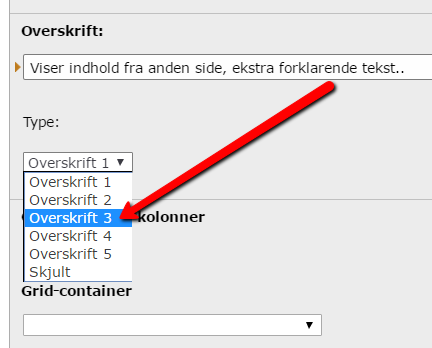Referencer og nedarvning
Man kan have brug for at vise indhold fra andre sider på en side i TYPO3. Man kan naturligvis kopiere det indhold, man vil vise, men det vil betyde, at man nu skal redigere det samme indhold flere steder, når der kommer ændringer.
En måde at løse det på er at bruge referencer. Det går ud på, at man blot viser indhold fra en anden side, mens indholdet stadig bliver opdateret fra masteren (originalen), og at rettelser automatisk vil slå igennem på de sider, hvor der er referencer til det.
Der er flere former for referencer, som kan bruges til forskellige formål.
Henvisninger mellem elementer (lokal reference)
Den mest udbredte form for reference er lokale referencer. Her er der tale om referencer mellem elementer, der ligger på det samme domæne. Det kunne f.eks. være et element fra en underside, der bliver refereret på en forside.
1) Vælg den side, du vil referere fra.
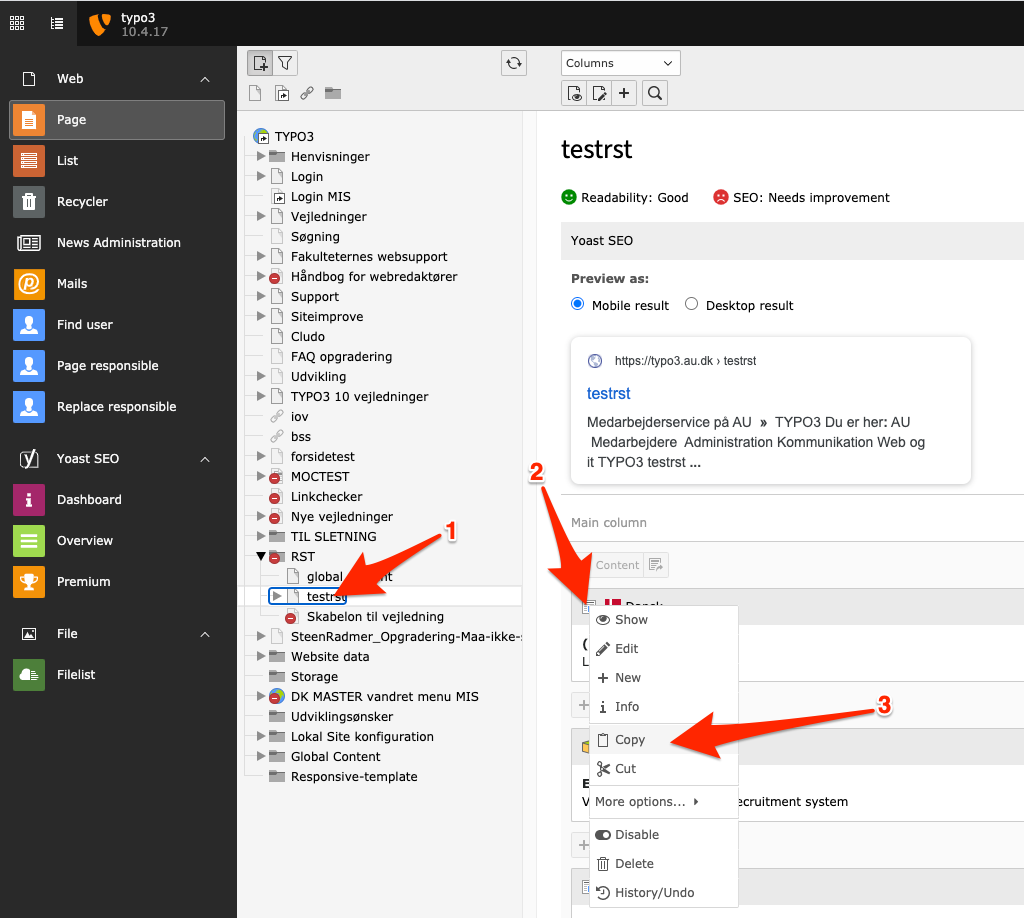
2) Klik på ikonet for det element, du vil referere ind på en anden side. 3) Klik på kopier.

4) Herefter klikker du på den side, du vil oprette referencen på. 5) Klik på ikonet for at indsætte en kopi.
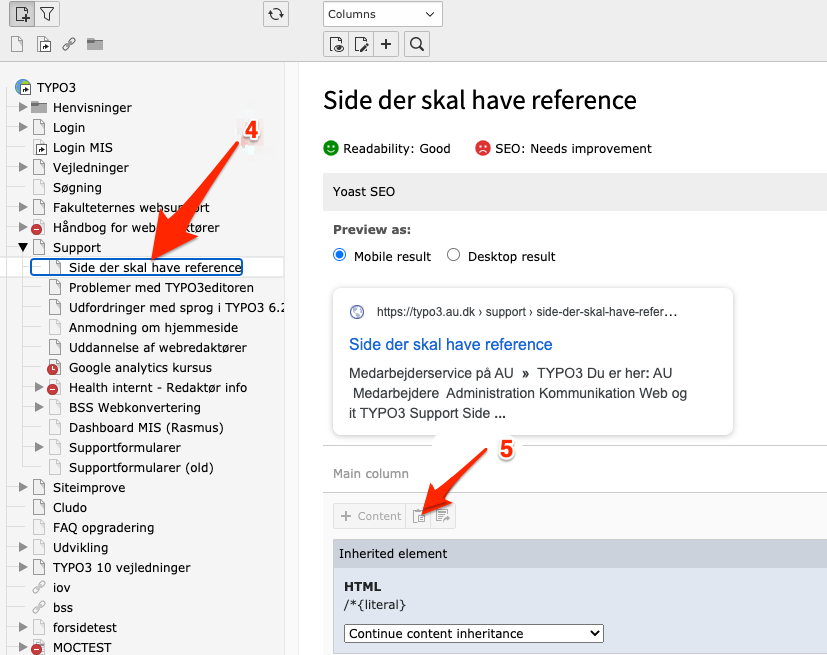
Vælg Paste reference i den pop up, der giver dig mulighed for at vælge, hvordan kopien skal indsættes.
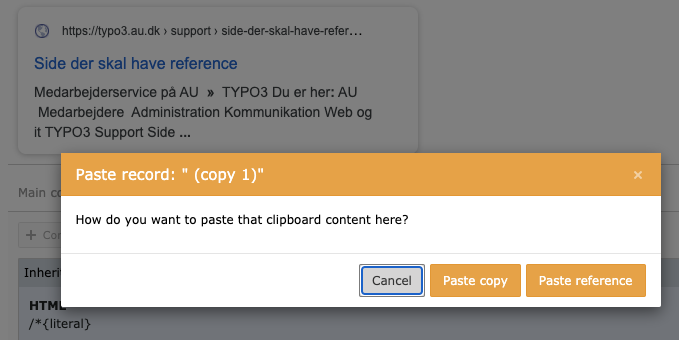
Referencen er nu indsat på den nye side. Man kan se, der er tale om en reference, ved at elementet er farvet blåt.
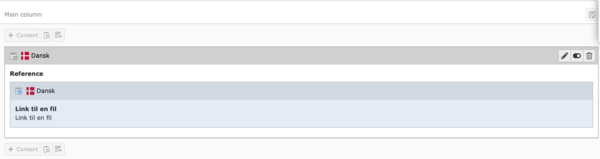
Find masteren (originalen) til dit refererede element
Du kan ikke redigere en reference direkte. For at redigere skal du have fat i masteren (det element, du har refereret ind på din side).
- Start med at klikke på blyanten for at redigere det refererede element
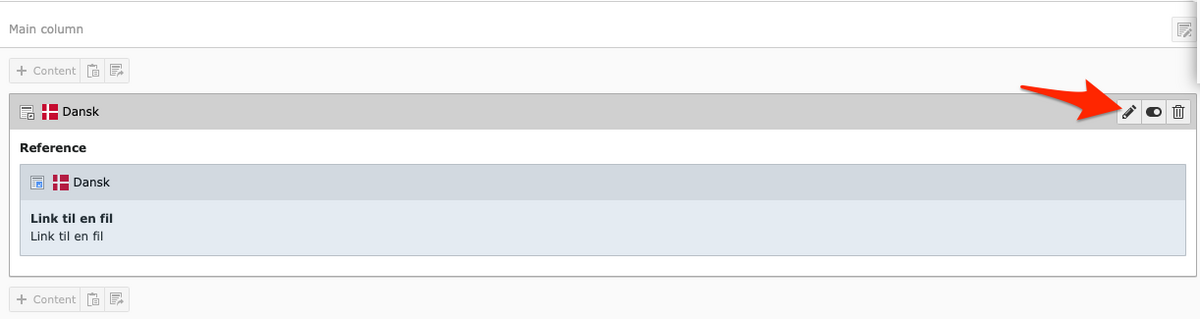
Her kan du:
1) Se element-ID på masteren
2) Klikke på ikonet for masteren og vælge Rediger, hvorefter du bliver videresendt til det sted, masteren ligger, så du kan redigere den.
OBS: Vær opmærksom på, at denne funktion kun fungerer, hvis du har adgang til den side, elementet bliver refereret fra.
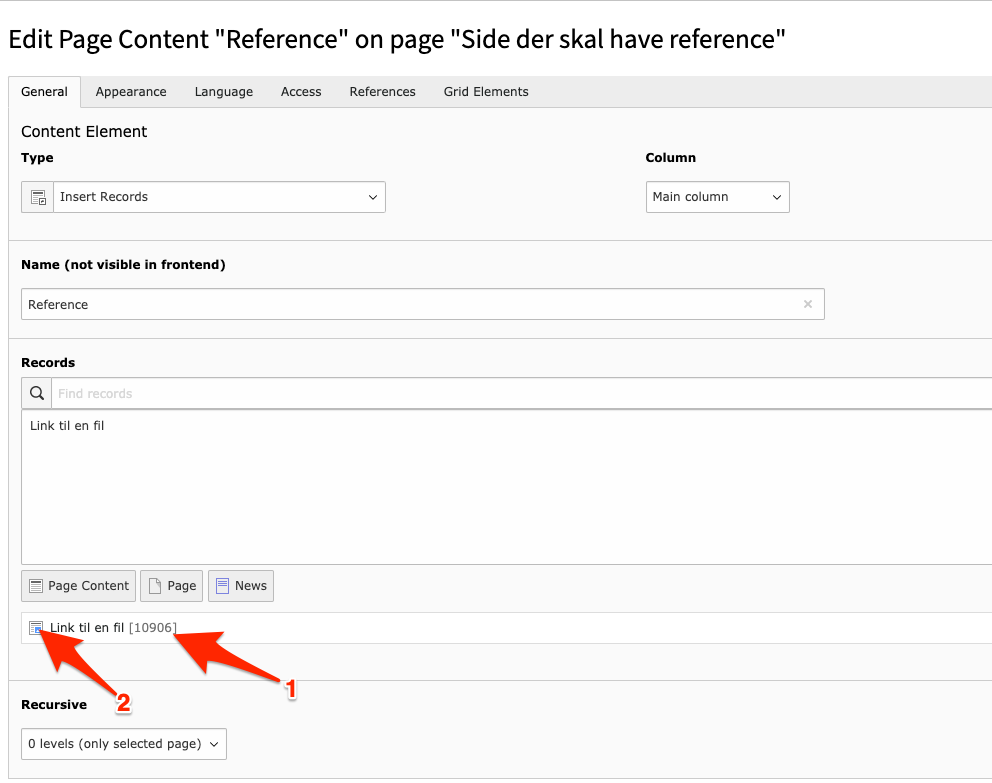
3) Når du er blevet videresendt til det sted, hvor masteren befinder sig, kan du også se, hvilken side masteren er på, ved at kigge i den øverste titel.

Vis alt indhold fra en anden side
Hvis du ønsker at referere alle indholdselementer fra en side ind på din side, kan du bruge funktionen Replace content. Her udstiller man alt indholdet fra den side, man vil referere fra, uanset hvor mange elementer den side er bygget op af. Det eneste man kan vælge skal afvige fra originalen er sidetitlen. Det indhold, der ligger på siden i forvejen, vil ligeledes forsvinde, men dukker op igen, hvis man fjerner referencen. Overvej, om det giver mening i forhold til søgeoptimering at have det samme indhold liggende på flere sider.
Sådan gør du:
1) Gå til sideegenskaber for den side, hvor du vil vise indhold fra en anden side.
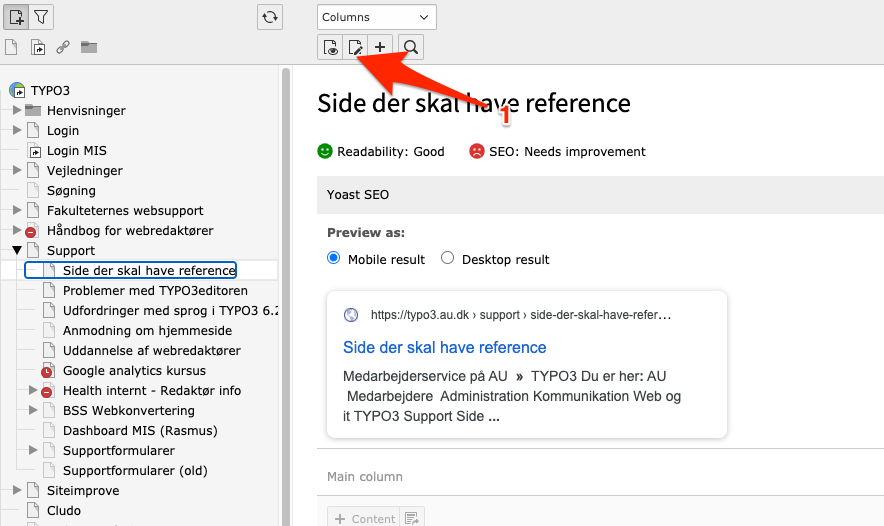
2) Vælg fanebladet Udseende. 3) Under Replace content vælger du, hvilken side du vil udstille indhold fra ved at 4) skrive sidens id-nummer og vælge den på listen. 5) Alternativt kan du navigere dig frem til siden. Husk at gemme, inden du lukker siden.
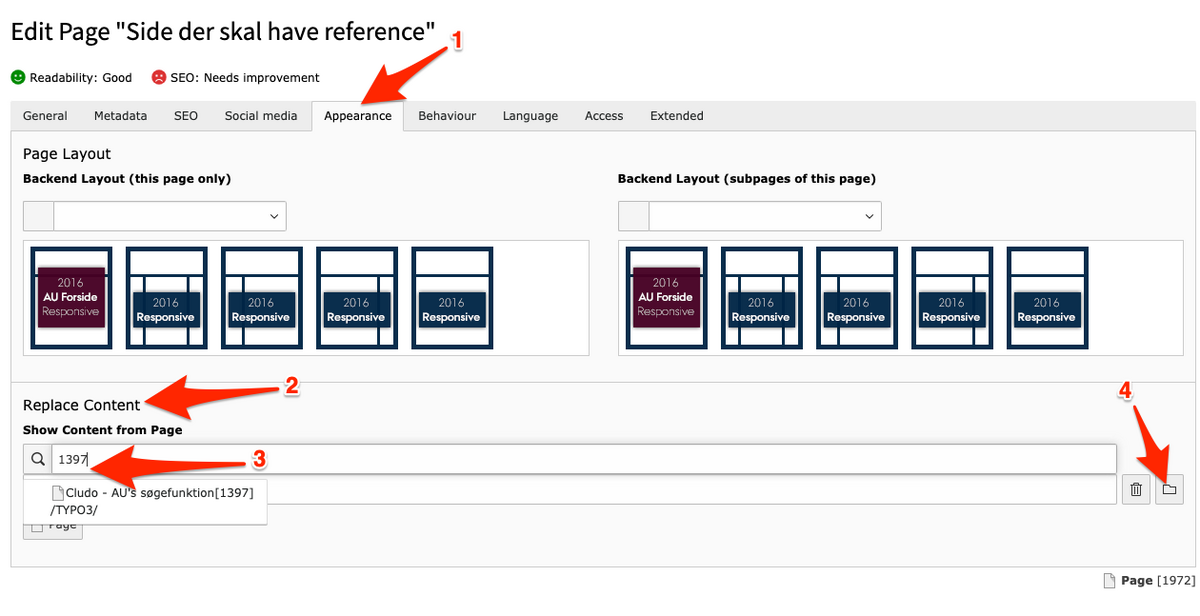
Kopier en anden side
Hvis du ønsker at kopier alle indholdselementer fra en side ind på en anden side, kan du gøre følgende:
1) Højre klik på den side du ønsker at kopier.
2) Tryk på kopier.

3) Højreklik det sted du gerne vil indsætte siden.
4) Her har du to valgmuligheder.
- Indsæt efter: Kopier til positionen efter den side du har markeret.
- Indsæt i: Kopier siden ind i den side du har valgt.
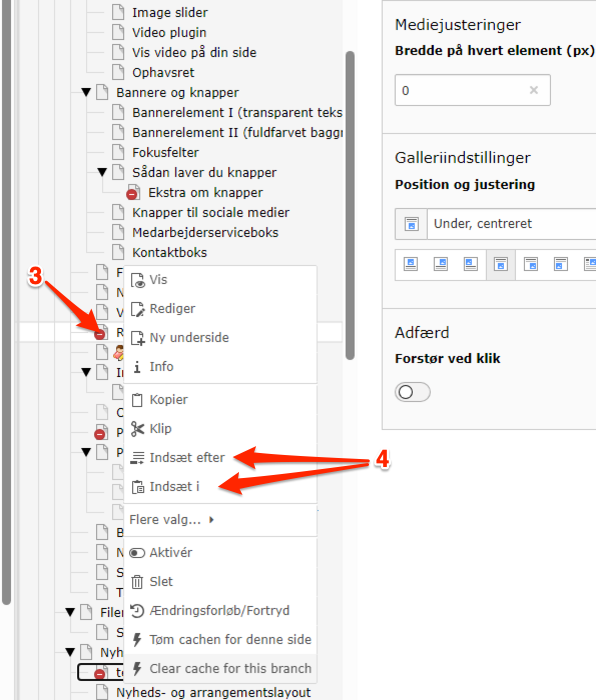
Nedarv elementer
Ønsker du, at footeren på din forside automatisk skal ses på alle undersider? Har du et indholdselement, som skal vises på alle sider? Så kan du med fordel nedarve dit indholdselement.
Du kan udstille et sideelement på underliggende sider, f.eks. footer, kampagne, deadline, hastesag og anden vigtig information. Du kan nedarve alle typer af indholdselementer: tekst, billede, video, tabeller osv. Placer elementet i toppen eller bunden af din side eller i højrekolonnen, hvis du benytter et layout med højrekolonne.
Sådan gør du:
1) Klik på den side, hvor det indholdselement, der skal nedarves, er placeret. Find frem til det rigtige indholdselement, og klik på blyanten for at redigere det.
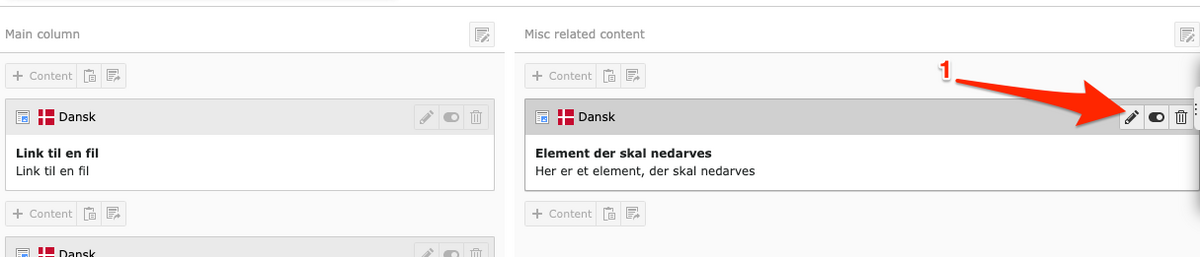
2) Under fanebladet References sætter du flueben ved Inherit element for at slå nedarvingen til.
3) Vælg Top eller Bottom for at vælge, om elementet skal vises øverst eller nederst på de sider, hvor der bliver nedarvet.
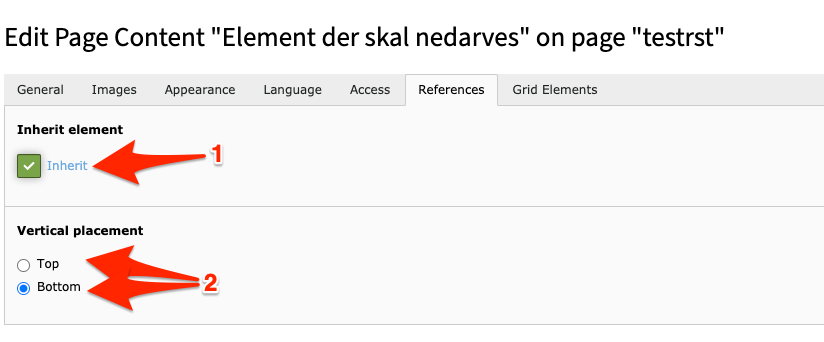
Hvis der er enkelte undersider, hvor du ikke ønsker at vise det nedarvede element, kan du skjule det på de sider, hvor det ikke skal vises.
Globalt indhold
Globalt indhold er en reference til et sideelement, som du ikke har adgang til som redaktør. Du kan altså bruge “Globalt indhold” til at lave referencer til elementer på en hvilken som helst side på AU’s hjemmeside. Når man opretter et globalt element, vil man have en permanent reference til dette indhold, som opdateres automatisk, når kilden bliver opdateret. Hvis redaktøren på det andet site helt sletter elementet, vil det heller ikke blive vist hos dig.
Globalt indhold kan ikke benyttes til at vise plugins som f.eks. PURE og PeopleXS med mindre disse ligger i et fleksibelt indholdselement (container), som man så kan vælge som Globalt indhold.
Sådan gør du:
1) Placer dig på den side hvor du vil indsætte fælles indhold. 2) Opret et nyt sideelement
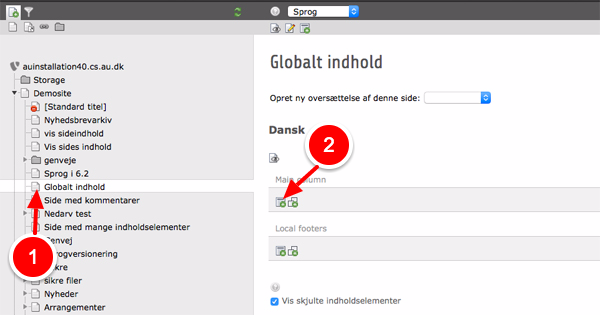
1) Vælg fanebladet Typisk sideindhold. 2) Tryk på “Global content”
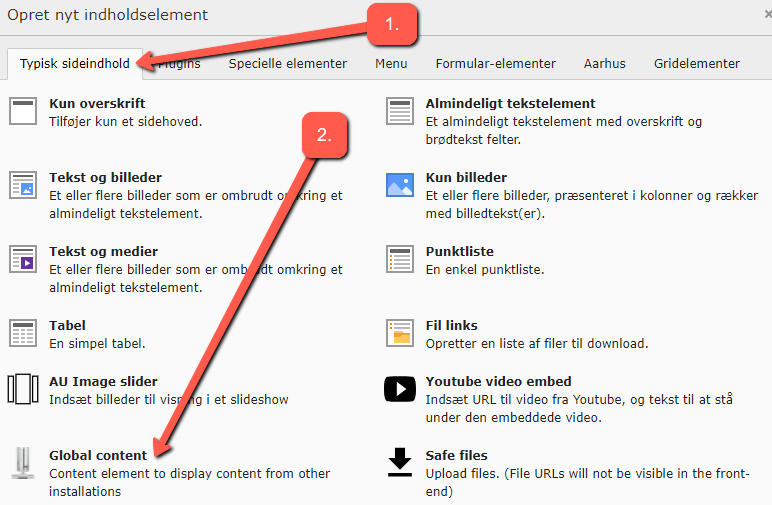
Tryk OK, når dialogboksen kommer op og gem siden efterfølgende.
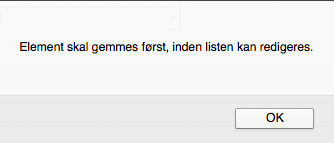
1) Tast adressen (URL) på den side du vil hente indhold fra i feltet Indtast URL. 2) Klik Browse.
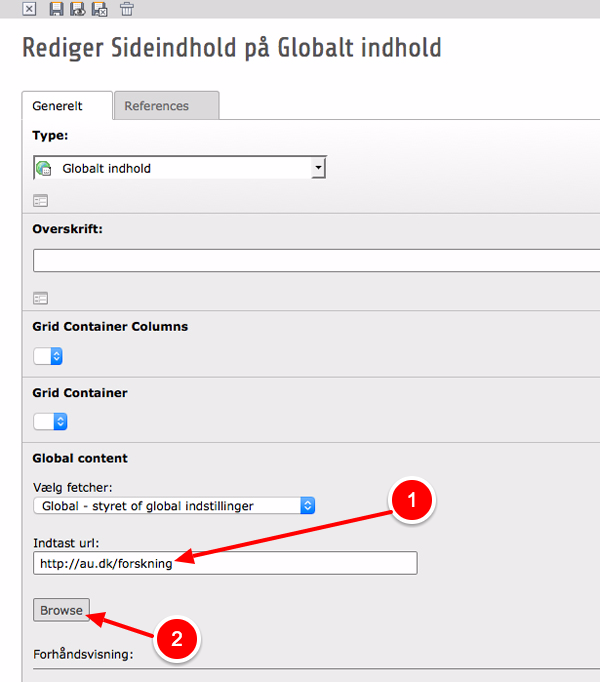
Der åbnes et pop-up vindue, hvor der ud for hvert enkelt sideelement er en “vælg” knap. 1) Vælg det element der skal refereres til ( i dette tilfælde elementet forskningscentre). Når du har valgt elementet, lukker pop-up vinduet igen. Gem siden og der vil nu være en reference til det valgte indhold.
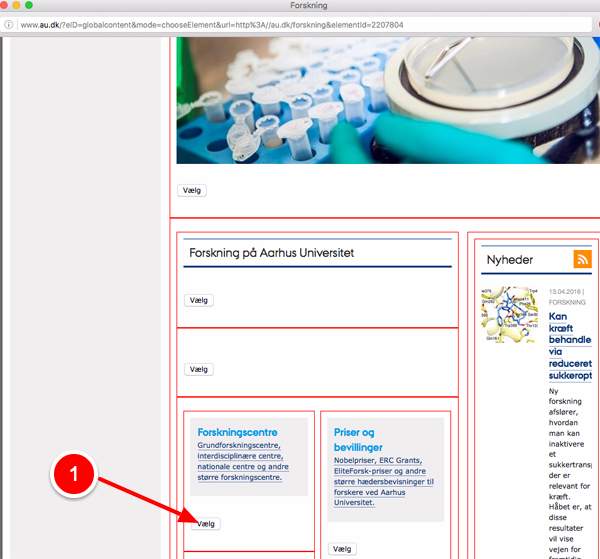
Hvis du ønsker at oprette flere globale referencer, skal du gentage denne procedure for hvert enkelt element. Hvis du sletter er element, der er indsat via globalt indhold, vil det ikke blive slettet fra det sted, hvor det oprindeligt blev oprettet.
Hvis du har brug for at tilføje ekstra tekst, så benyt Overskrift-feltet og fx typen Overskrift 3 som nedenfor: